Windows+Vmware+MacOS Virtual Machine¶
准备工作
- VMware Workstation Pro: 17.0.2 build-21581411
Quetsion
其他虚拟机还有Virtual Box,Hyper-V,它们之间的主要区别是什么?
- MacOS iso image file: Monterey 12.6.1 v17.6.11
- Unlocker: macOS Unlocker V4 for VMware Workstation
踩坑¶
- Monterey 12.6.1 v17.6.11下载网页左边有很多种ISO IMAGE FILES,比如比较新的
13.0 Ventura,但如果你用的是AMD CPUs,请不要下载Ventura,因为"AMD CPUs no longer work in Ventura possibly due to how CPUID leaf 7 is read - no way to patch need to look at OpenCore and other solutions",详情请看这几篇讨论,Ventura keep rebooting、macOS Ventura Testing、macOS Ventura Guests、"Best settings for AMD" does not work on AMD 7xxx 。 - 如果你的VMware Workstation是16/17版本,请用新版的Unlocker。
Create a New Virtual Machine and Install MacOS¶
- 先运行unlock.exe
- 前面默认选项,到
Select a Guest Operating System这一步选择Apple Mac OS X,Version里根据你的ISO文件选择,比如我的ISO文件是Monterey 12.6.1 v17.6.11,选择的就是MacOS 12,如果你的电脑能用Ventura,并且下载的文件是Ventura 13.0 v18.0.02那就是MacOS 13,以此类推。 - Location看自己需求可以改。后面一路默认。
- 左上角VM->Settings->CD/DVD(SATA)->Use ISO image file->选择ISO image file文件的路径。完事就可以启动了,
Power on this virtual machine。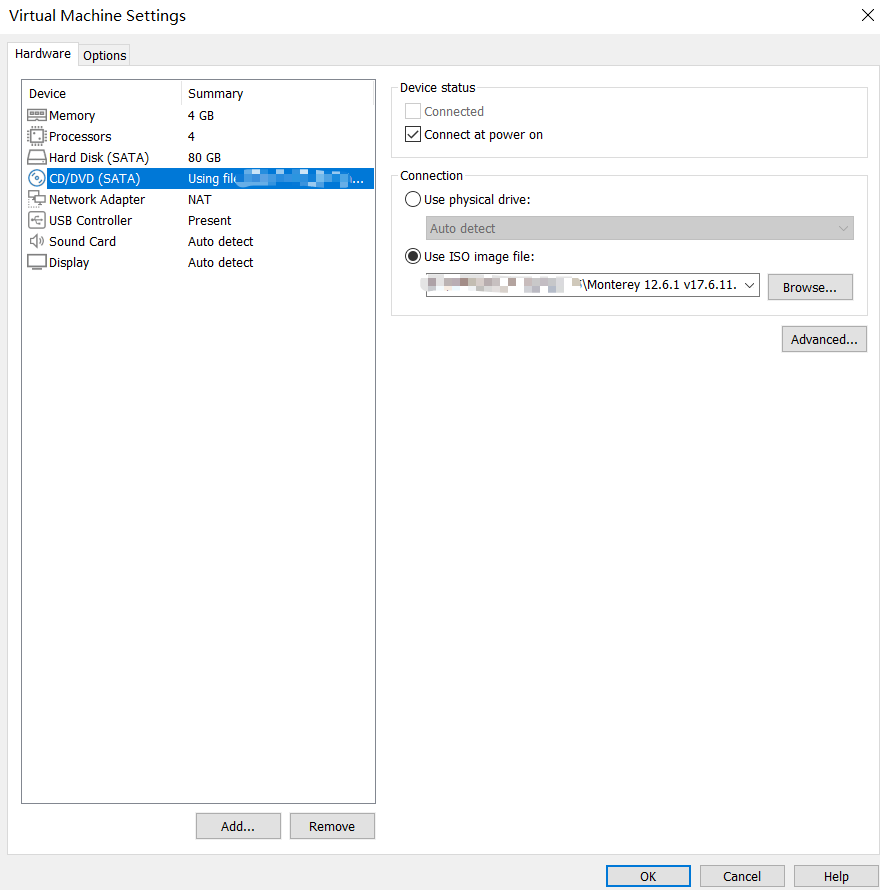
-
如果遇到
The CPU has been disabled by the guest operating system. Power off or reset the virtual machine报错- 找到第3步里你下载的Location,找到macOS 12.vmx文件,类型里写的应该是
VMware virtual machine configuration,双击打开文件,在文件底部添加 保存退出。
保存退出。 - 重启MacOS虚拟机。
- 找到第3步里你下载的Location,找到macOS 12.vmx文件,类型里写的应该是
-
Language选符合自己需求的,下一个窗口中选择
Disk Utility,选左上角第一个VMware Virtual SATA Hard,然后点右上角Erase,跳出的窗口里Name命名随意,如Mac 12,点击Done,点击左上角红叉退回到原界面,点击Install MacOS Monterey,一路continue。 - 下载完后
Select Your Country or Region等根据自己需要选,APPle ID没有的话可以Skip。 - Finito!但是你可能注意到了屏幕尺寸不对,可以通过下载VMware Tools解决,左上角点击VM->Manage->Install VMware Tools,如果遇到
This operation cannot proceed because your guest is using the CD/DVD,在你的Mac虚拟机桌面右上角应该有一个Install Monterey的图标,右键选择Eject。如果你的Install VMware Tools是灰的,无法点击,请参考这个视频。 - 在左上角出现的图标里点击Install VMware Tools,一路Continue,直到遇到弹窗
System Extension Blocked,点击Open System Settings,下滑找到Privacy & Security,找到System software from developer "XMware, Inc." was blocked from loading.点击Allow,输密码,然后Restart。 - Restart完成后左上角VM->Manage->Update VMware Tools,点击
Install VMware Tools,一路Continue。